一、安装VSCode
https://code.visualstudio.com/Download
下载完成后,打开VSCode
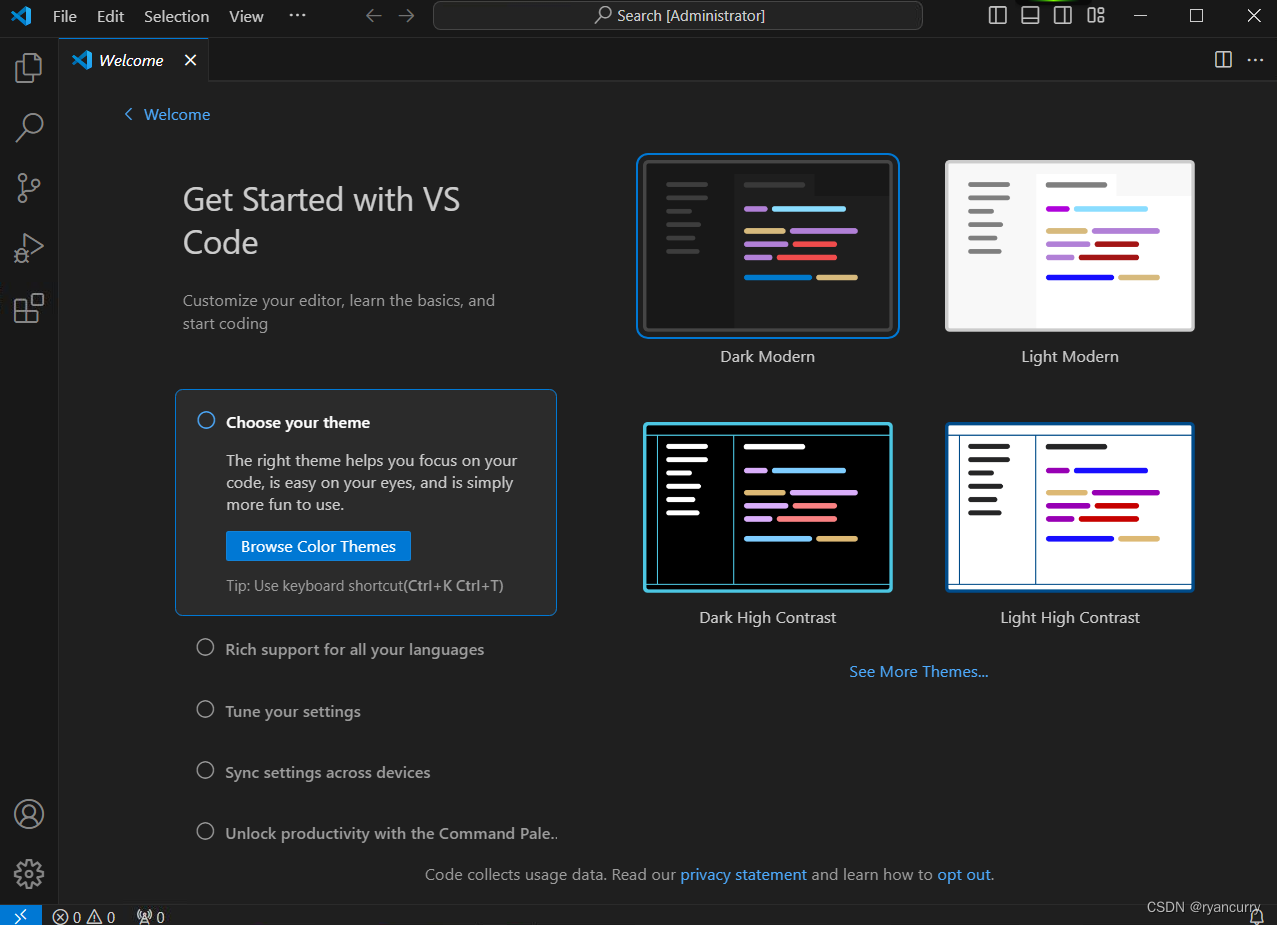
二、安装VSCode插件
安装完 VSCode 之后,打开 VSCode 并点击左侧的扩展按钮,搜索并安装如下插件:Remote SSH
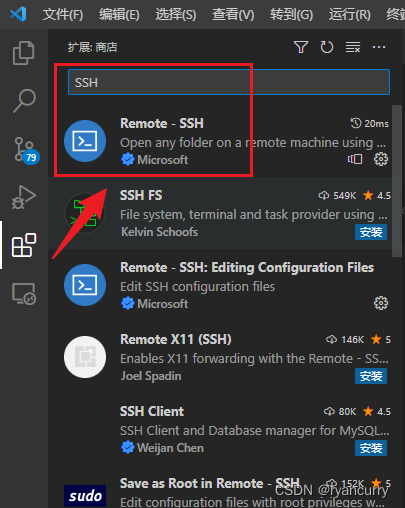
点击 Install ,安装 Remote SSH
三、配置远程连接
这里是云服务器对应的SSH登录指令和密码

复制登录命令,然后回到 VSCode 点击左侧的远程按钮,点击 SSH 的 + 号,在弹出的窗口中输入开发机的登录命令。
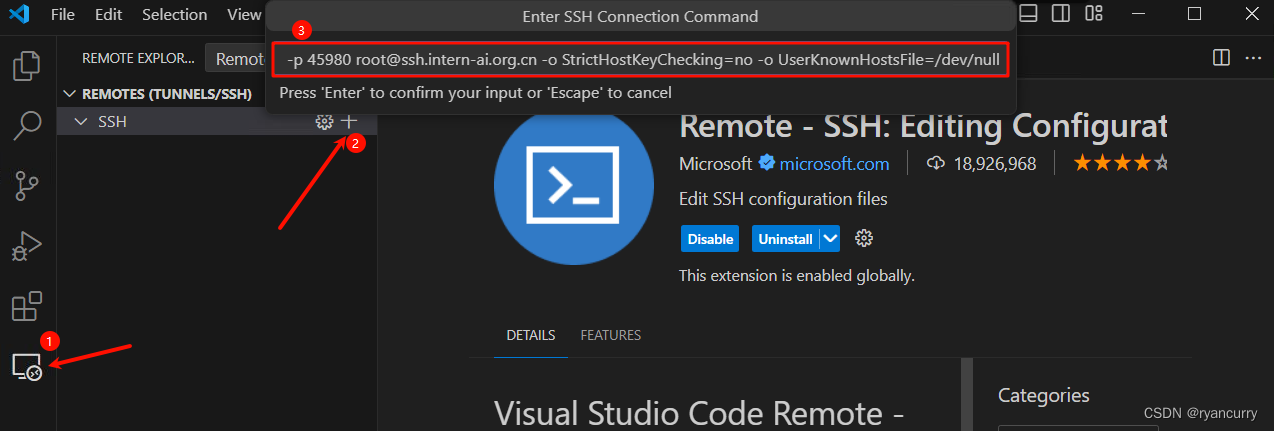
点击连接,输入密码,就成功连接到开发机了。
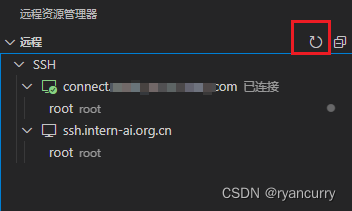
接下来就可以通过
Ctrl+Shift+~ 打开终端,进行操作啦。
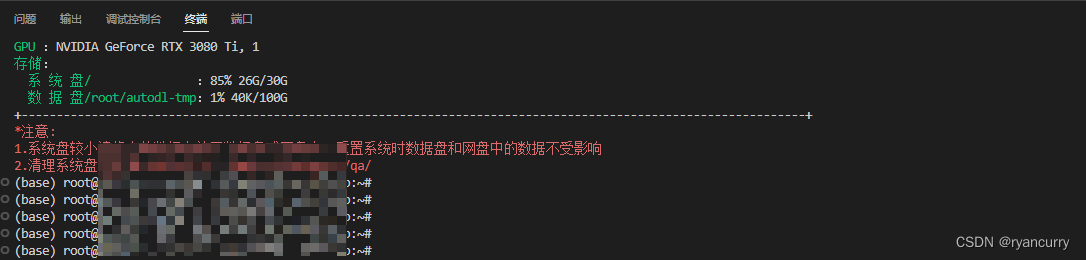





















 4275
4275











 被折叠的 条评论
为什么被折叠?
被折叠的 条评论
为什么被折叠?








